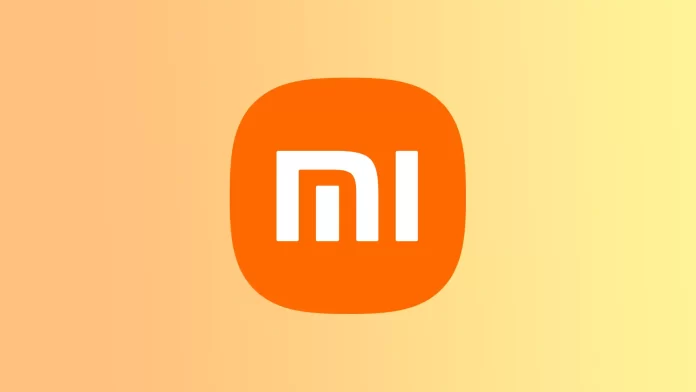Rád bych se podělil o své zkušenosti a tipy pro odstranění kolotoče tapet na smartphonech Xiaomi. Před časem jsem aktualizoval software svého smartphonu a všiml jsem si, že při každém odemknutí obrazovky se mi zobrazí nová tapeta z kolotoče. Zpočátku se to mohlo zdát jako zajímavá funkce, ale časem mě to začalo nudit. Přišel jsem na to, jak tuto funkci vypnout a získat zpět svou oblíbenou tapetu.
Jak odstranit funkci Wallpaper Carousel z telefonu Xiaomi
Je důležité si uvědomit, že mé rady vycházejí z mých zkušeností a výzkumu a nemusí být dokonalé pro všechny modely smartphonů Xiaomi. Protože nastavení se mohou lišit v závislosti na verzi MIUI. V každém případě musíte otevřít Nastavení a vybrat položku Kolotoč tapet. Postupujte tedy podle následujících kroků:
- Otevřít nastavení.
- Poté vyberte možnost Stále zapnutý displej a Zámek obrazovky.
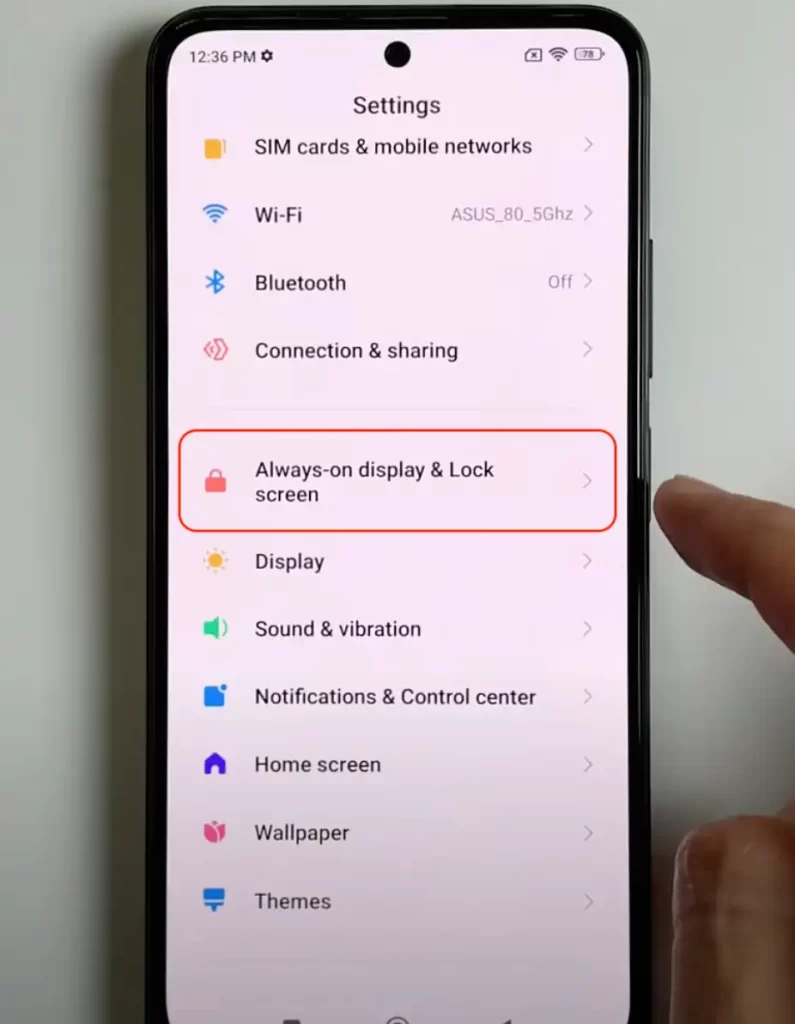
- V novém okně klepněte na položku Kolotoč tapet.
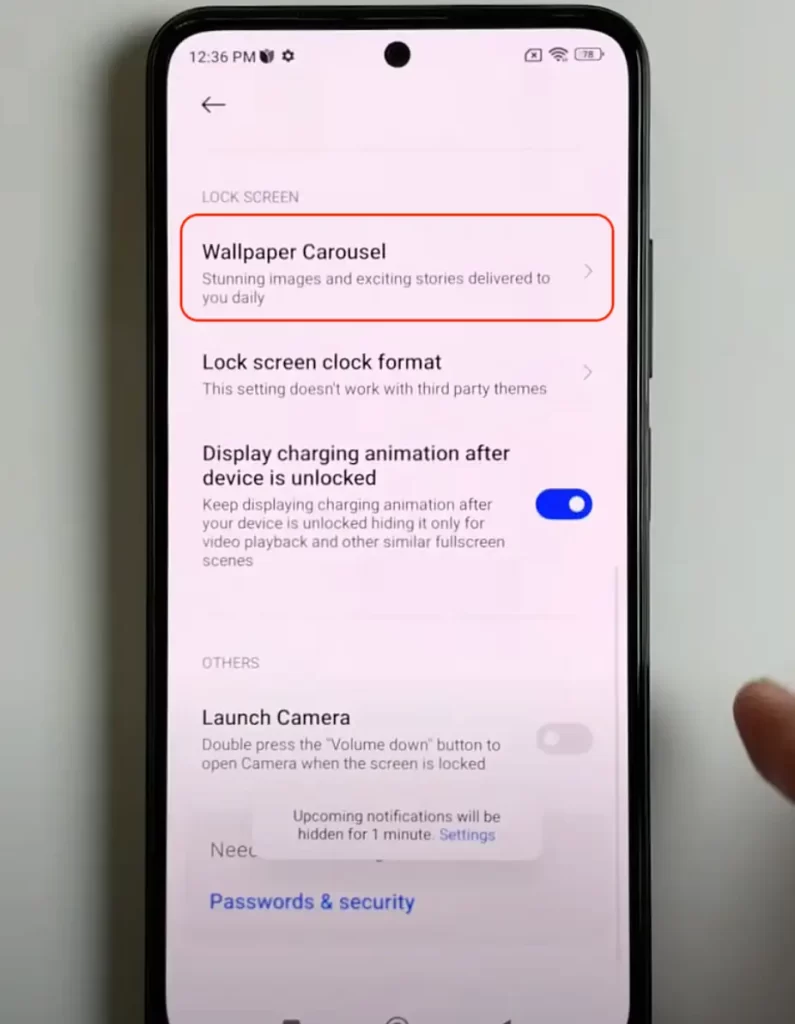
- Na další stránce vypněte přepínač Zapnout.
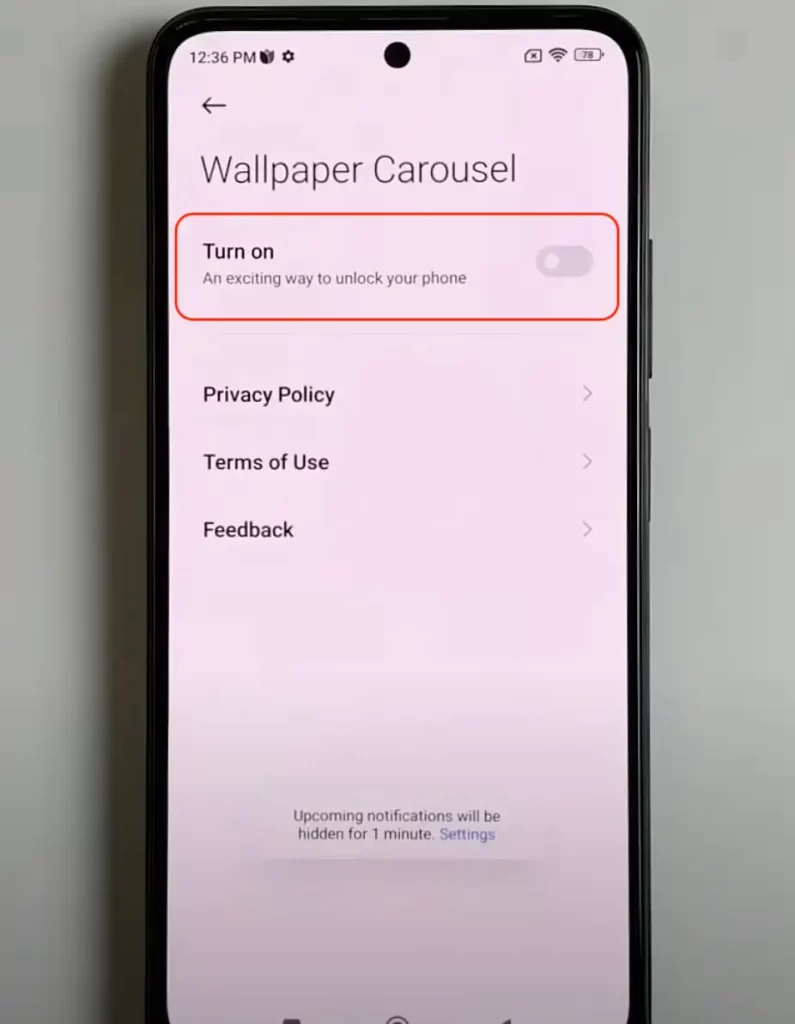
Po provedení těchto kroků by měla být funkce Wallpaper Carousel z telefonu Xiaomi odstraněna. Na zamykací obrazovce nebo domovské obrazovce se již nebude zobrazovat automatické otáčení tapet. Místo toho můžete tapety nastavit a přizpůsobit ručně podle svých preferencí.
Jak odstranit ikonu kolotoče tapet ze zamykací obrazovky na Xiaomi?
Po vypnutí kolotoče tapet ve smartphonu Xiaomi může být na zamykací obrazovce stále ikona označující, že jste tuto funkci dříve používali. Chcete-li tuto ikonu odstranit, musíte provést následující kroky:
- Otevřít nastavení.
- Poté vyberte možnost O telefonu.
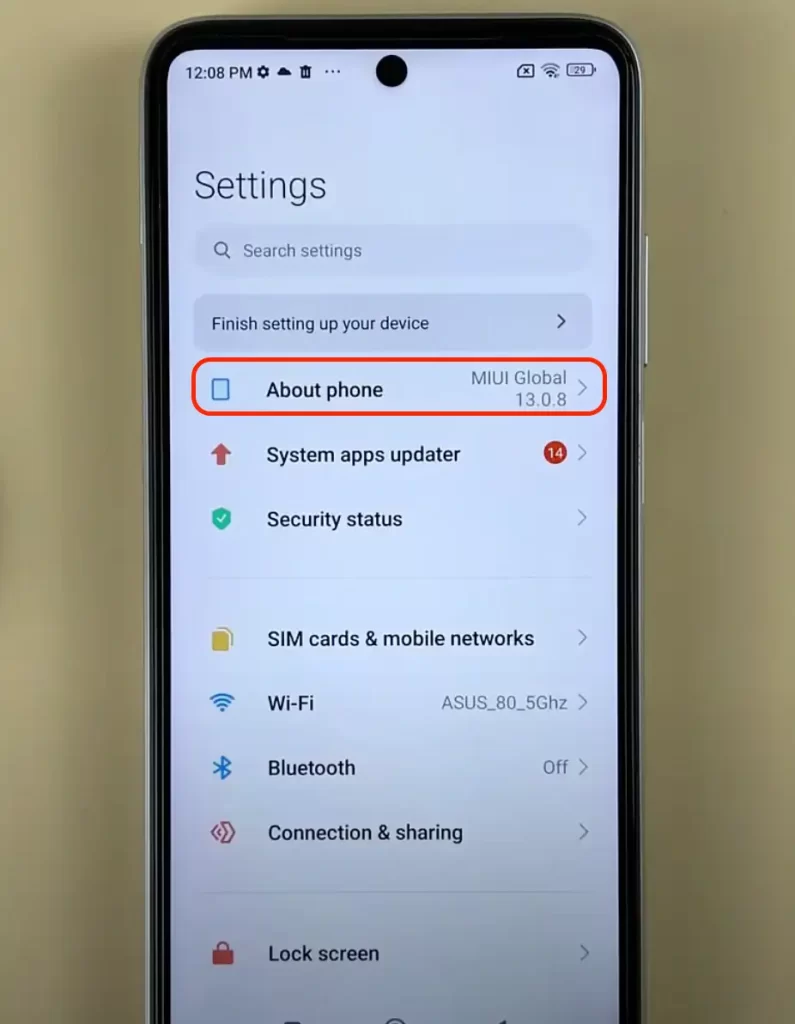
- Vyberte možnost Úložiště a klepněte na položku Aplikace a data.
- V novém okně vyberte část Kolotoč tapet.
- Poté klepněte na možnost Odinstalovat aplikaci.
- Potvrďte své akce.
Odstraníte tak funkci i zbytečnou ikonu na zamykací obrazovce. Pokud si ji budete chtít znovu nainstalovat, můžete funkci najít prostřednictvím aplikace Mi Wallpaper Carousel z obchodu Google Play.
A nezapomeňte, že pokud v obchodě nemůžete najít určitou aplikaci, ale jste si jisti, že existuje, změňte oblast, a pak najdete to, co hledáte.
Vzhledem k tomu, že systém Android umožňuje uživatelům přizpůsobit si všechny potřebné i nepotřebné funkce svým potřebám, je velmi snadné po zakoupení smartphonu odstranit spoustu nechtěných aplikací a funkcí. Je také snadné je nainstalovat zpět.
Jak změnit tapetu na Xiaomi?
V chytrých telefonech Xiaomi si můžete vybrat tapetu z motivu (předinstalovaná tapeta) nebo z galerie (vlastní fotografie nebo stažené obrázky). Zde je o každé z nich více informací:
Z témat
Společnost Xiaomi nabízí široký výběr předinstalovaných témat s různými sadami tapet. Můžete si vybrat téma, které odpovídá vašemu stylu nebo náladě, a použít všechny tapety z tohoto tématu nebo vybrat konkrétní. Motivy jsou obvykle rozděleny do kategorií. Chcete-li změnit tapetu v telefonu Xiaomi, můžete postupovat podle následujících kroků:
- Otevřete aplikaci Motivy ve smartphonu.
- Poté vyberte část Tapety v dolní části.
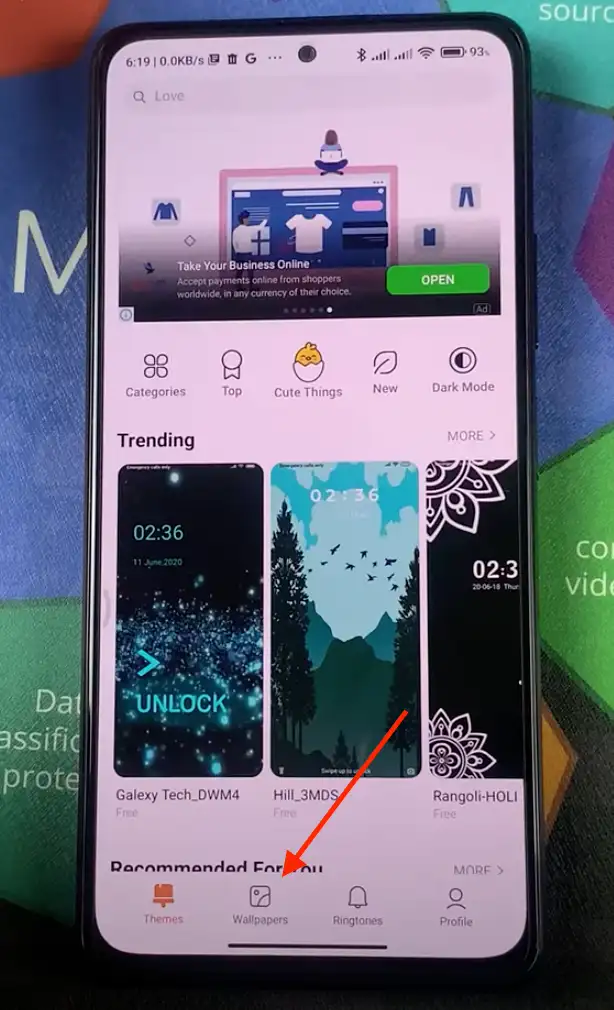
- Poté vyberte požadovanou možnost ze seznamu.
- Poté klepněte na možnost Použít.
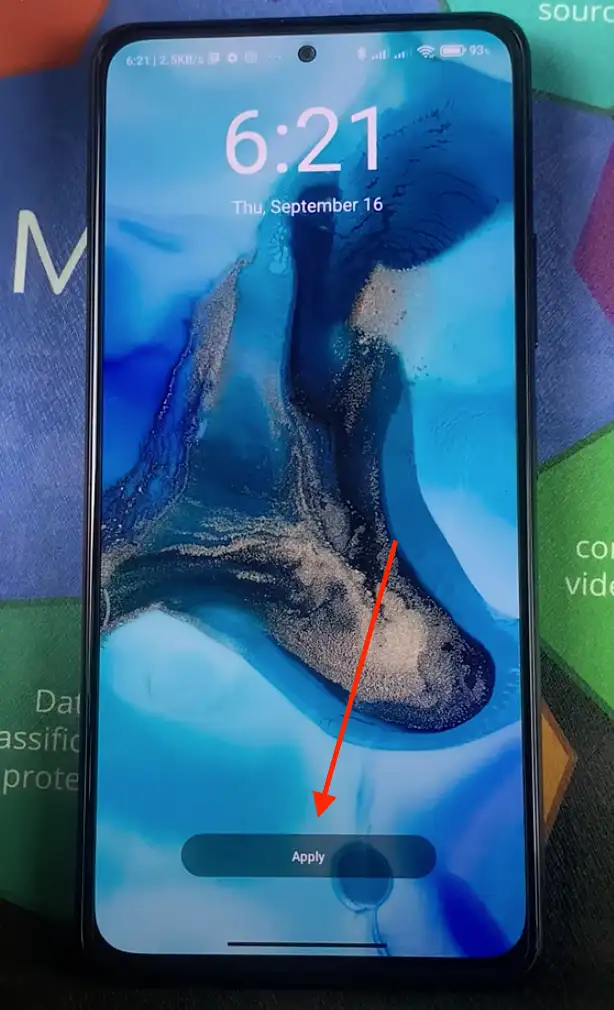
Vyberte, na kterou obrazovku chcete tato nastavení použít.
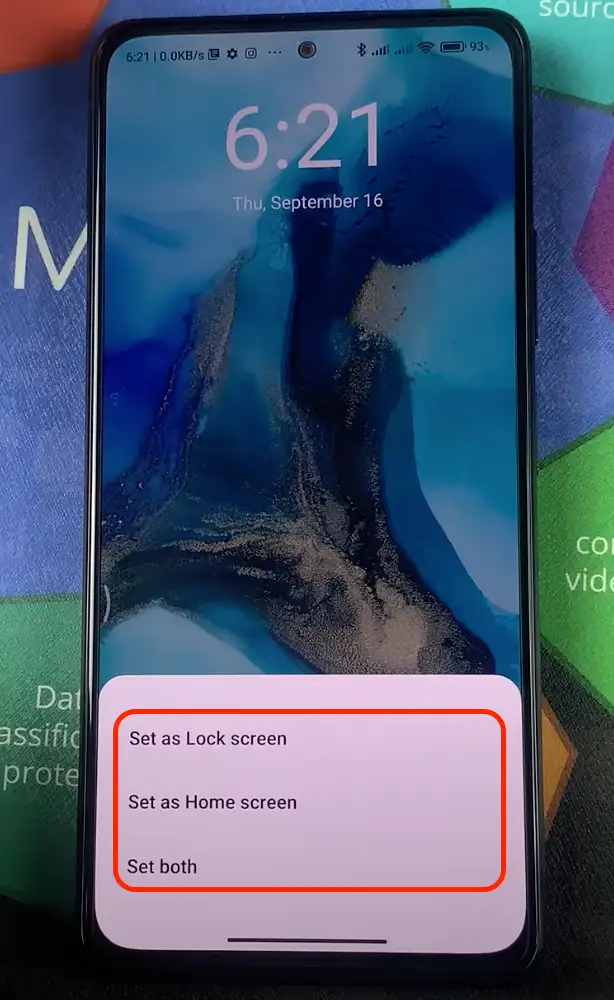
Z galerie
Tato možnost umožňuje použít fotografie nebo stažené obrázky jako tapetu. Můžete vybrat libovolný obrázek uložený v chytrém telefonu v galerii nebo ve složce s fotografiemi. Chcete-li změnit tapetu v telefonu Xiaomi, můžete postupovat podle následujících kroků:
- Pořiďte fotografii sami nebo ji přidejte do galerie.
- Poté otevřete aplikaci Galerie a vyhledejte požadovaný obrázek.
- Pak klepněte na ikonu tří teček.
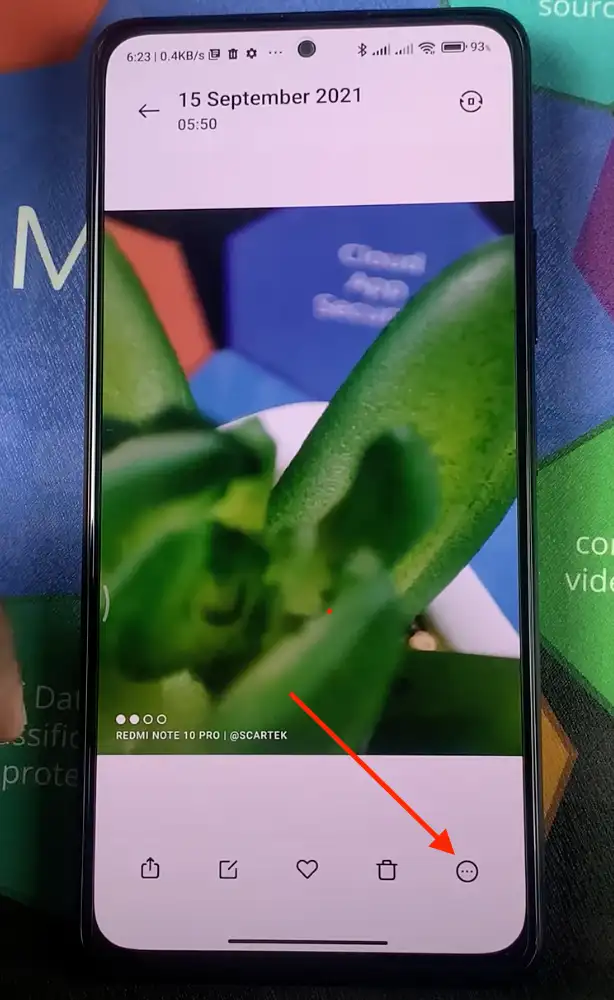
Je třeba vybrat možnost Nastavit jako tapetu.
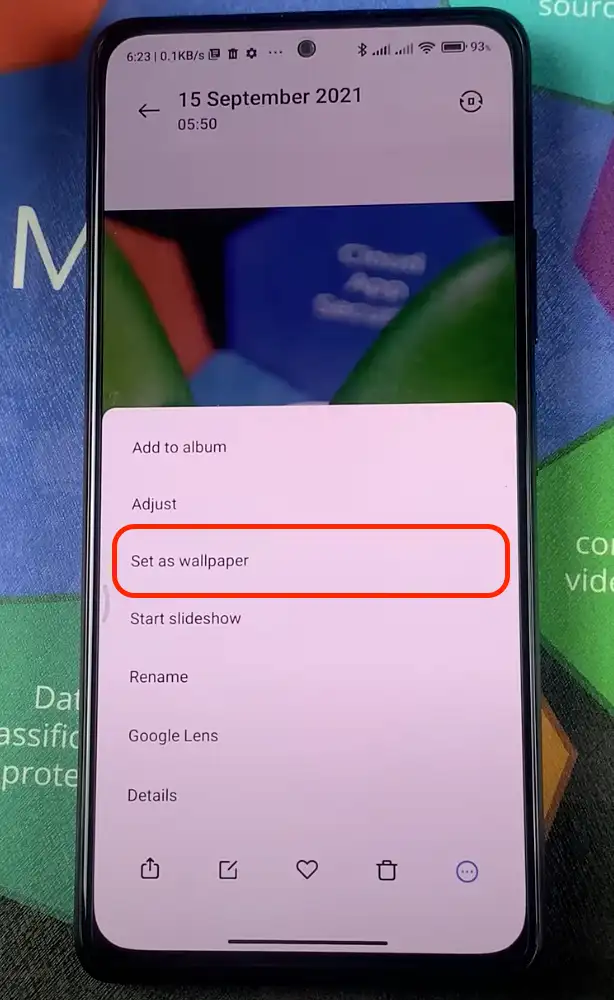
- Poté vyberte, na kterou obrazovku se má toto nastavení použít.
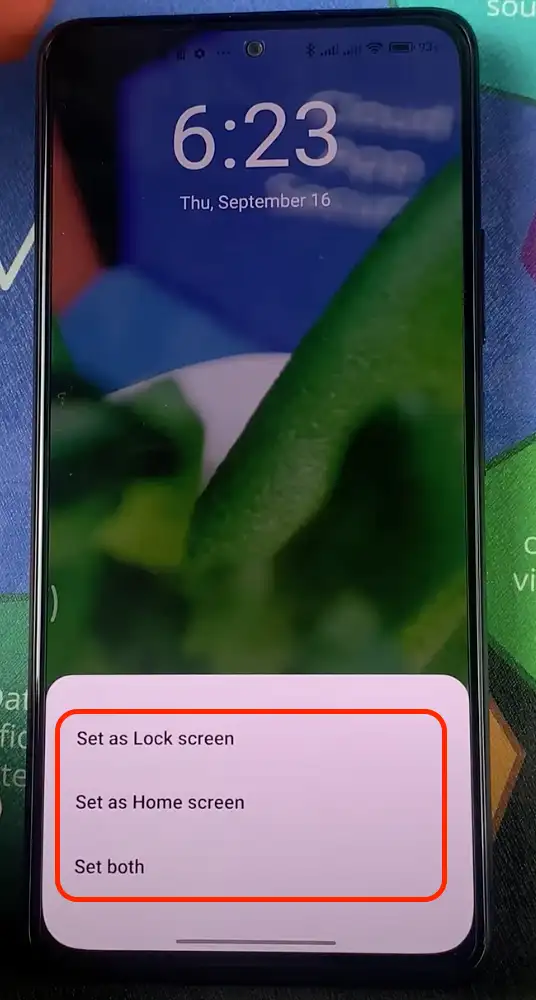
Tyto funkce umožňují přizpůsobit vzhled smartphonu Xiaomi a vytvořit jedinečný vzhled, který odráží váš styl a preference.
Jaké aplikace ve smartphonu se systémem Android nepotřebujete?
V první řadě se vyhněte takzvaným „aplikacím na vyčištění mezipaměti/posílení výkonu“. První aplikace, kterým byste se měli vyhnout, jsou takzvané „aplikace pro vyčištění mezipaměti/posílení výkonu“, které ve stejně krátkém čase udělají vše, co můžete udělat ručně. Jde o to, že jednoduše vymažou data mezipaměti vašich aplikací.
Chcete-li to provést ručně, přejděte do nabídky Úložiště > klikněte na položku Data v mezipaměti. Po kliknutí na položku Data v mezipaměti se zobrazí výzva k vymazání dat v mezipaměti. Klepnutím na tlačítko OK tato data vymažete. Samotné aplikace pro „vymazání mezipaměti“ spotřebovávají baterii a místo.
Další zbytečnou aplikací jsou „antiviry“, které slibují ochranu před malwarem. Zařízení se systémem Android však již má vestavěný antivirový program, který plní stejnou funkci. Všechny aplikace stažené z Obchodu Play jsou navíc již zkontrolovány společností Google na přítomnost malwaru. Proto nemá smysl instalovat aplikace, jako je Antivirus apod.
Dále přicházejí aplikace, které slibují úsporu energie baterie. Jde však o to, že ve skutečnosti nepomáhají optimalizovat spotřebu baterie. Někdy tyto aplikace působí opačně, protože neustále vypínají aplikace na pozadí a způsobují větší zátěž baterie. Mnoho energeticky náročných aplikací (které běží na pozadí) má totiž tendenci se znovu otevírat. Všechna tato vypínání a opětovná otevírání způsobují více práce pro paměť RAM, což spotřebovává více energie baterie.
Existují také různé aplikace, například aplikace pro předpověď počasí a editory fotografií, ale první z nich dělají totéž co vestavěné aplikace pro počasí v systému Android a ty poslední jsou jen plné škodlivého softwaru a reklam. Proto je lepší být u nich opatrný.